Canon PIXMA MG3540 User Manual
Browse online or download User Manual for Unknown Canon PIXMA MG3540. Canon PIXMA MG3540 Manual do usuário [da]
- Page / 171
- Table of contents
- BOOKMARKS
- Manual On-line 1
- Conteúdo 2
- Solução de Problemas 7
- Conectado à Rede 11
- Comunicação de Rede 15
- Sem-fio: Verificação 1 16
- Sem-fio: Verificação 2 17
- Sem-fio: Verificação 3 18
- Outros Problemas com a Rede 21
- Configuração 24
- Padrão de Fábrica 28
- Problemas com a Impressão 29
- A Impressão Não É Iniciada 30
- Atolamentos de Papel 31
- Automática 34
- : O papel foi colocado? 35
- A Tinta Não é Ejetada 36
- Verificação 38
- A Impressão Está Borrada 39
- As Cores Estão Erradas 39
- Riscos Brancos 39
- As Cores Não Ficam Nítidas 42
- O Papel Impresso Enrola 44
- O Papel Fica Manchado 45
- As Cores Ficam Irregulares 51
- As Cores Ficam Riscadas 51
- Problemas com a Digitalização 54
- O Scanner não Funciona 56
- Scanner não Aparece 58
- Digitalização Automática 60
- Resolução 61
- Digitalizada Está Inclinada 70
- Monitor do Computador 71
- Problemas com a Máquina 72
- A Máquina Não Liga 73
- Speed Não Funciona 75
- Conexão USB 76
- Reinstale os MP Drivers 78
- Em Caso de Erro 80
- Uma Mensagem É Exibida 80
- (A) Pisca 82
- (B) Apaga 82
- Lista de Códigos de Suporte 88
- • A000 a ZZZZ 89
- Puxe o papel lentamente 91
- Recoloque o papel 95
- Em Outros Casos 102
- Instale o cartucho FINE 108
- Instale o cartucho adequado 110
- Substitua o cartucho FINE 113
- Colorido (Color) da máquina 132
- Importante 137
Summary of Contents
MG3500 seriesManual On-lineSolução de Problemas Português (Portuguese)
A Máquina Parou de Trabalhar RepentinamenteNão é Possível Estabelecer Comunicação com a Máquina na Rede Sem FioNão é Possível Imprimir ou Digitalizar
4.Segure o papel preso com suas mãos.Se o papel estiver enrolado, puxe-o para fora.5. Puxe o papel lentamente par anão rasgá-lo e puxe-o para fora.6.
Se o papel rasgar, um pedaço poderá permanecer dentro da máquina. Verifique se ainda há pedaços depapel e remova-os.• O pedaço de papel ainda está emb
Em Outros CasosVerifique o seguinte:Verificação 1 Existe algum objeto estranho ao redor do slot de saída de papel?Verificação 2 O papel está enrolado?
1003CausaA máquina está sem papel ou a alimentação do papel está incorreta.AçãoColoque o papel novamente e pressione o botão Preto (Black) ou Colorido
1200CausaA tampa de saída do papel está aberta.AçãoFeche a tampa de saída do papel e aguarde um instante.Não a feche enquanto estiver substituindo um
1202CausaA tampa de saída do papel está aberta.AçãoFeche a tampa de saída do papel.105
1250CausaA bandeja de saída do papel está fechada.AçãoAbra a bandeja de saída do papel para retomar a impressão.106
1310CausaO tamanho do papel pode não ser compatível com a impressão duplex automática.AçãoOs tamanhos da mídia adequados para impressão duplex automát
1401CausaO cartucho FINE não está instalado.AçãoInstale o cartucho FINE.Se o erro persistir, o cartucho FINE pode estar danificado. Entre em contato c
1403CausaO cartucho FINE adequado não está instalado.AçãoInstale o cartucho FINE apropriado.Se o erro persistir, o cartucho FINE pode estar danificado
Verificação 10 Certifique-se de que o firewall do software de segurança estejadesativado.Se a função firewall do software de segurança estiver ligada,
1485CausaO cartucho apropriado não está instalado.AçãoA impressão não pode ser executada porque o cartucho não é compatível com esta máquina.Instale o
1486CausaO cartucho FINE não está instalado na posição correta.AçãoCertifique-se de que todos os cartuchos FINE estejam instalados na posição correta.
1487CausaO cartucho FINE não está instalado na posição correta.AçãoCertifique-se de que todos os cartuchos FINE estejam instalados na posição correta.
1682CausaNão é possível reconhecer o cartucho FINE.AçãoSubstitua o cartucho FINE.Se o erro persistir, o cartucho FINE pode estar danificado. Entre em
1684CausaO cartucho não pode ser reconhecido.AçãoA impressão não pode ser executada porque o cartucho de tinta não está corretamente instalado ou nãoé
1686CausaA tinta pode ter acabado.AçãoA função de detecção do nível de tinta restante será desativada, uma vez que não é possível detectarcorretamente
1687CausaO cartucho FINE não está instalado corretamente.AçãoAbra a tampa de saída do papel. Quando a tampa da cabeça abrir, empurre a alavanca de blo
1688CausaA tinta acabou.AçãoSubstitua o cartucho de tinta e feche a tampa de saída do papel.Se houver uma impressão em andamento e você desejar contin
1702CausaO absorvente de tinta está quase cheio.AçãoPressione o botão Preto (Black) ou Colorido (Color) da máquina para continuar imprimindo. Entre em
1703CausaO absorvente de tinta está quase cheio.AçãoPressione o botão Preto (Black) ou Colorido (Color) da máquina para continuar imprimindo. Entre em
A Velocidade de Impressão é LentaVerificação 1 A máquina pode estar imprimindo ou digitalizando um trabalho grande deoutro computador.Verificação 2 Ce
1704CausaO absorvente de tinta está quase cheio.AçãoPressione o botão Preto (Black) ou Colorido (Color) da máquina para continuar imprimindo. Entre em
1705CausaO absorvente de tinta está quase cheio.AçãoPressione o botão Preto (Black) ou Colorido (Color) da máquina para continuar imprimindo. Entre em
1712CausaO absorvente de tinta está quase cheio.AçãoPressione o botão Preto (Black) ou Colorido (Color) da máquina para continuar imprimindo. Entre em
1713CausaO absorvente de tinta está quase cheio.AçãoPressione o botão Preto (Black) ou Colorido (Color) da máquina para continuar imprimindo. Entre em
1714CausaO absorvente de tinta está quase cheio.AçãoPressione o botão Preto (Black) ou Colorido (Color) da máquina para continuar imprimindo. Entre em
1715CausaO absorvente de tinta está quase cheio.AçãoPressione o botão Preto (Black) ou Colorido (Color) da máquina para continuar imprimindo. Entre em
1890CausaO material de proteção do suporte do cartucho FINE ou a fita ainda pode estar anexado a ele.AçãoAbra a tampa de saída do papel, então confirm
2100CausaO tamanho do papel nas configurações de impressão e o tamanho do papel colocado não correspondem.AçãoVerifique as configurações do papel e o
2101CausaO tamanho do papel nas configurações de impressão e o tamanho do papel colocado não correspondem.AçãoVerifique as configurações do papel e o
2102CausaA máquina detectou que o papel foi colocado alinhado a um lado.AçãoColoque o papel no centro da bandeja frontal e deslize as guias do papel p
Não é Possível Usar a Máquina ao Substituir um Ponto de Acessoou ao Alterar suas ConfiguraçõesQuando você substituir um ponto de acesso, execute a con
2103CausaA máquina não consegue detectar o tamanho do papel.AçãoPressione o botão Parar (Stop) da máquina para ignorar o erro, então tente imprimir no
2900CausaFalha ao digitalizar a folha do alinhamento da cabeça de impressão.AçãoPressione o botão Preto (Black) ou Colorido (Color) da máquina para de
2901CausaA impressão do padrão de alinhamento da cabeça de impressão e a máquina está em espera peladigitalização da folha.AçãoProssiga para digitaliz
4100CausaOs dados especificados não podem ser impressos.AçãoAo imprimir conteúdo do CREATIVE PARK PREMIUM, confirme a mensagem na tela do computador,v
4103CausaNão é possível executar a impressão duplex automática com a configuração de tamanho do papel atual.AçãoPressione o botão Parar (Stop) da máqu
5011CausaOcorreu um erro da impressora.AçãoDesligue a máquina e desconecte a fonte de alimentação da máquina da fonte de alimentação.Conecte a máquina
5012CausaOcorreu um erro da impressora.AçãoDesligue a máquina e desconecte a fonte de alimentação da máquina da fonte de alimentação.Conecte a máquina
5100CausaOcorreu um erro da impressora.AçãoCancele a impressão e desligue a máquina. Em seguida, retire o papel atolado ou o material de proteçãoque e
5200CausaOcorreu um erro da impressora.AçãoDesligue a máquina e desconecte a fonte de alimentação da máquina da fonte de alimentação.Conecte a máquina
5400CausaOcorreu um erro da impressora.AçãoDesligue a máquina e desconecte a fonte de alimentação da máquina da fonte de alimentação.Conecte a máquina
Não é Possível Detectar uma Máquina em uma RedeNão é Possível Detectar a Máquina Durante a Configuração da Comunicação de RedeA Máquina Não Foi Detect
5B02CausaOcorreu um erro da impressora.AçãoEntre em contato com o centro de assistência.140
5B03CausaOcorreu um erro da impressora.AçãoEntre em contato com o centro de assistência.141
5B04CausaOcorreu um erro da impressora.AçãoEntre em contato com o centro de assistência.142
5B05CausaOcorreu um erro da impressora.AçãoEntre em contato com o centro de assistência.143
5B12CausaOcorreu um erro da impressora.AçãoEntre em contato com o centro de assistência.144
5B13CausaOcorreu um erro da impressora.AçãoEntre em contato com o centro de assistência.145
5B14CausaOcorreu um erro da impressora.AçãoEntre em contato com o centro de assistência.146
5B15CausaOcorreu um erro da impressora.AçãoEntre em contato com o centro de assistência.147
6000CausaOcorreu um erro da impressora.AçãoDesligue a máquina e desconecte a fonte de alimentação da máquina da fonte de alimentação.Conecte a máquina
6500CausaOcorreu um erro da impressora.AçãoDesligue a máquina e desconecte a fonte de alimentação da máquina da fonte de alimentação.Conecte a máquina
Não é Possível Detectar a Máquina Durante a Configuração daComunicação de RedeSe a máquina não puder ser detectado na rede durante a configuração da c
6800CausaOcorreu um erro da impressora.AçãoDesligue a máquina e desconecte a fonte de alimentação da máquina da fonte de alimentação.Conecte a máquina
6801CausaOcorreu um erro da impressora.AçãoDesligue a máquina e desconecte a fonte de alimentação da máquina da fonte de alimentação.Conecte a máquina
6900CausaOcorreu um erro da impressora.AçãoDesligue a máquina e desconecte a fonte de alimentação da máquina da fonte de alimentação.Conecte a máquina
6901CausaOcorreu um erro da impressora.AçãoDesligue a máquina e desconecte a fonte de alimentação da máquina da fonte de alimentação.Conecte a máquina
6902CausaOcorreu um erro da impressora.AçãoDesligue a máquina e desconecte a fonte de alimentação da máquina da fonte de alimentação.Conecte a máquina
6910CausaOcorreu um erro da impressora.AçãoDesligue a máquina e desconecte a fonte de alimentação da máquina da fonte de alimentação.Conecte a máquina
6911CausaOcorreu um erro da impressora.AçãoDesligue a máquina e desconecte a fonte de alimentação da máquina da fonte de alimentação.Conecte a máquina
6930CausaOcorreu um erro da impressora.AçãoDesligue a máquina e desconecte a fonte de alimentação da máquina da fonte de alimentação.Conecte a máquina
6931CausaOcorreu um erro da impressora.AçãoDesligue a máquina e desconecte a fonte de alimentação da máquina da fonte de alimentação.Conecte a máquina
6932CausaOcorreu um erro da impressora.AçãoDesligue a máquina e desconecte a fonte de alimentação da máquina da fonte de alimentação.Conecte a máquina
Não é Possível Detectar a Máquina durante a Configuração da LANSem-fio: Verificação 1O computador e o dispositivo de rede (roteador, ponto de acesso e
6933CausaOcorreu um erro da impressora.AçãoDesligue a máquina e desconecte a fonte de alimentação da máquina da fonte de alimentação.Conecte a máquina
6936CausaOcorreu um erro da impressora.AçãoDesligue a máquina e desconecte a fonte de alimentação da máquina da fonte de alimentação.Conecte a máquina
6937CausaOcorreu um erro da impressora.AçãoDesligue a máquina e desconecte a fonte de alimentação da máquina da fonte de alimentação.Conecte a máquina
6938CausaOcorreu um erro da impressora.AçãoDesligue a máquina e desconecte a fonte de alimentação da máquina da fonte de alimentação.Conecte a máquina
6940CausaOcorreu um erro da impressora.AçãoDesligue a máquina e desconecte a fonte de alimentação da máquina da fonte de alimentação.Conecte a máquina
6941CausaOcorreu um erro da impressora.AçãoDesligue a máquina e desconecte a fonte de alimentação da máquina da fonte de alimentação.Conecte a máquina
6942CausaOcorreu um erro da impressora.AçãoDesligue a máquina e desconecte a fonte de alimentação da máquina da fonte de alimentação.Conecte a máquina
6943CausaOcorreu um erro da impressora.AçãoDesligue a máquina e desconecte a fonte de alimentação da máquina da fonte de alimentação.Conecte a máquina
6944CausaOcorreu um erro da impressora.AçãoDesligue a máquina e desconecte a fonte de alimentação da máquina da fonte de alimentação.Conecte a máquina
6945CausaOcorreu um erro da impressora.AçãoDesligue a máquina e desconecte a fonte de alimentação da máquina da fonte de alimentação.Conecte a máquina
Não é Possível Detectar a Máquina durante a Configuração da LANSem-fio: Verificação 2A função firewall do seu software de segurança ou sistema operaci
6946CausaOcorreu um erro da impressora.AçãoDesligue a máquina e desconecte a fonte de alimentação da máquina da fonte de alimentação.Conecte a máquina
B200CausaOcorreu um erro que exige entrar em contato com o centro de assistência técnica.AçãoDesligue a máquina e desconecte a fonte de alimentação da
Não é Possível Detectar a Máquina durante a Configuração da LANSem-fio: Verificação 3Verifique as configurações do ponto de acesso.Verifique as config
A Máquina Não Foi Detectada na Rede Sem FioVerificação 1 Verifique se a máquina está ligada.Verificação 2 Certifique-se de que a lâmpada de Wi-Fi este
ConteúdoSolução de Problemas. . . . . . . . . . . . . . . . . . . . . . . . . . . . . . . . . . . . . . . . . . . . . 7Problemas com a Comunicação d
Pode ser que dispositivos como fornos de micro-ondas usem a mesma frequência de largura de banda que aestação sem-fio. Coloque o dispositivo sem-fio o
Outros Problemas com a RedeEsqueci um Nome de Ponto de Acesso, SSID ou uma Chave de RedeA Mensagem é Exibida na Tela do Computador Durante a Configura
Esqueci um Nome de Ponto de Acesso, SSID ou uma Chave deRedeNão é Possível se Conectar a um Ponto de Acesso ao qual a Chave WEP/WPA/WPA2 Está Definida
• Quando utilizar WPA ou WPA2O método de autenticação, a senha e o tipo de criptografia dinâmica devem corresponder ao pontode acesso, à máquina e ao
A Mensagem é Exibida na Tela do Computador Durante aConfiguraçãoA Tela Inserir senha (Enter Password) é Exibida Durante a ConfiguraçãoA Tela para Conf
A Senha do Administrador Definida para a Máquina foi EsquecidaInicialize as configurações da LAN.Como Restaurar as Configurações de Rede da Máquina pa
Verificando as Informações da RedeVerificando o Endereço IP ou o Endereço MAC da MáquinaVerificando o Endereço IP ou o Endereço MAC do ComputadorVerif
Verificando se o Computador e a Máquina, ou se o Computador e o Pontode Acesso Podem se ComunicarPara verificar se a comunicação está disponível, exec
Como Restaurar as Configurações de Rede da Máquina para oPadrão de FábricaImportante• Observe que a inicialização apaga todas as configurações de rede
Problemas com a ImpressãoA Impressão Não É IniciadaAtolamentos de PapelAlimentação Incorreta de Papel/Erro "Sem Papel"Não é Possível Imprimi
Linhas Verticais São Impressas nas Laterais da Impressão. . . . . . . . . . . . . . . . . . . . . . . . . . . . . . 50As Cores Ficam Irregulares ou R
A Impressão Não É IniciadaVerificação 1: Verifique se o plugue de alimentação está firmemente conectado epressione o botão ATIVADO (ON) para ligar a m
Atolamentos de PapelQuando o papel ficar obstruído, o indicador luminoso Alarme (Alarm) piscará em laranja e uma mensagemde solução de problemas será
Alimentação Incorreta de Papel/Erro "Sem Papel"Verificação 1: Certifique-se haja papel colocado.Colocando PapelVerificação 2: Ao colocar o p
Se várias folhas de papel comum forem alimentadas da máquina, selecione a configuração para impedir aalimentação dupla de papel comum usando o painel
Não é Possível Imprimir Corretamente com a Impressão DuplexAutomáticaVerificação 1: A configuração da impressão duplex automática está selecionada?Ver
A Cópia/Impressão é Interrompida Antes da ConclusãoVerificação 1: O papel foi colocado?Verifique se há papel colocado.Se a máquina estiver sem papel,
Problemas com a Qualidade da ImpressãoResultados de Impressão Não SatisfatóriosA Tinta Não é Ejetada36
Resultados de Impressão Não SatisfatóriosSe o resultado de impressão não ficar satisfatório, em virtude de riscos brancos, linhas desalinhadas oucores
Não é Possível Imprimir o Trabalho Até o FimVerificação: O espaço no disco rígido do computador é suficiente?Exclua os arquivos desnecessários para au
Nenhum resultado de impressão/A impressão está borrada/Ascores estão erradas/Riscos brancos Nenhum Resultado de Impressão A Impressão Está Borrada As
1304. . . . . . . . . . . . . . . . . . . . . . . . . . . . . . . . . . . . . . . . . . . . . . . . . . . . . . . . . . . . . . . . . . . . . . . . .
Verificação 1: Você confirmou as configurações de papel e qualidade de impressão?Resultados de Impressão Não SatisfatóriosVerificação 2: Imprima o Pad
Ao copiar, consulte também as seções a seguir:Verificação 6: O vidro do cilindro está sujo?Limpe o vidro do cilindro.Limpando o Vidro do Cilindro e a
As Cores Não Ficam NítidasVerificação 1: O Padrão de Verificação de Ejetor é impresso corretamente?Imprima o padrão de verificação dos ejetores para d
As Linhas Retas Ficam DesalinhadasVerificação 1: Você confirmou as configurações de papel e qualidade de impressão?Resultados de Impressão Não Satisfa
O Papel Impresso Enrola ou a Tinta Borra O Papel Impresso Tem Borrões de Tinta O Papel Impresso EnrolaVerificação 1: Você confirmou as configurações d
O Papel Fica Manchado/A Superfície Impressa Fica Riscada O Papel Fica ManchadoOs Contornos do Papel Ficam Manchados A Superfície Impressa Fica Manchad
1. Enrole o papel na direção oposta à de seu enrolamento, conforme mostrado a seguir.2. Verifique se o papel está plano agora.É recomendável imprimir
• Para definir usando o computadorNo Canon IJ Printer Utility, selecione Configurações Personalizadas (Custom Settings) no menu pop-up, marque a caixa
Dessa forma, haverá mais tempo para a secagem da superfície impressa, evitando manchas e riscos no papel.1. Verifique se a máquina está ligada.2. Abra
O Verso do Papel Fica ManchadoVerificação 1: Você confirmou as configurações de papel e qualidade de impressão?Resultados de Impressão Não Satisfatóri
5011. . . . . . . . . . . . . . . . . . . . . . . . . . . . . . . . . . . . . . . . . . . . . . . . . . . . . . . . . . . . . . . . . 1355012. . . .
Linhas Verticais São Impressas nas Laterais da ImpressãoVerificação O tamanho do papel colocado está correto?As linhas verticais poderão ser impressas
As Cores Ficam Irregulares ou Riscadas As Cores Ficam Irregulares As Cores Ficam RiscadasVerificação 1: Você confirmou as configurações de papel e qua
A tinta pode ter acabado. Substitua o cartucho FINE.Verificação 3: Execute o Alinhamento da Cabeça de Impressão.Alinhando a Cabeça de ImpressãoNota•Se
A Tinta Não é EjetadaVerificação 1: Quando um cartucho FINE ficar sem tinta, substitua-o por um novo.Verificação 2: O cartucho FINE está instalado cor
Problemas com a DigitalizaçãoProblemas com a DigitalizaçãoResultados da Digitalização Insatisfatórios54
Problemas com a DigitalizaçãoO Scanner não FuncionaO Driver do Scanner não é IniciadoUma Mensagem de Erro é Exibida e a Tela do Driver do Scanner não
O Scanner não FuncionaVerificação 1: Verifique se o seu scanner ou impressora estáligado.Verificação 2: Conecte o cabo USB a uma porta USB diferenteno
O Driver do Scanner não é IniciadoVerificação 1: Verifique se o driver do scanner está instalado.Se não estiver instalado, instale o driver do scanner
Uma Mensagem de Erro é Exibida e a Tela do Driver doScanner não ApareceVerificação 1: Verifique se o seu scanner ou impressora estáligado.Verificação
Não é Possível Digitalizar Vários Itens de Uma VezVerificação 1: Verifique se os itens estão colocadoscorretamente.Colocando Itens (Ao Digitalizar de
6945. . . . . . . . . . . . . . . . . . . . . . . . . . . . . . . . . . . . . . . . . . . . . . . . . . . . . . . . . . . . . . . . . 1696946. . . .
Não é Possível Digitalizar Adequadamente com aDigitalização AutomáticaVerificação 1: Verifique se os itens estão colocadoscorretamente.Colocando Itens
Velocidade Baixa de DigitalizaçãoVerificação 1: Para exibir a imagem em um monitor, defina aresolução de saída para aproximadamente 150 ppp. Paraimpri
A Mensagem "Não há memória suficiente." é ExibidaVerificação 1: Saia de outros aplicativo e tente novamente.Verificação 2: Reduza a resoluçã
O Computador Para de Operar Durante a DigitalizaçãoVerificação 1: Reinicie o computador, reduza a resolução desaída e digitalize novamente.ResoluçãoVe
A Imagem Digitalizada não AbreVerificação: Se o formato de dados não for suportado peloaplicativo, digitalize a imagem novamente e selecione umformato
Resultados da Digitalização InsatisfatóriosA Qualidade da Digitalização é Baixa (Imagem Exibida no Monitor)A Imagem Digitalizada Está Cercada por Área
A Qualidade da Digitalização é Baixa (Imagem Exibidano Monitor)Verificação 1: Aumente a resolução da digitalização se aimagem for irregular.ResoluçãoV
Utility e defina Reduzir Poeira e Riscos (Reduce Dust), Cor.Descoloração (Fading Correction), Correção de Granulação(Grain Correction) etc.Consulte &q
A Imagem Digitalizada Está Cercada por Áreas BrancasExtrasVerificação: Especifique a área de digitalização.Você também pode especificar manualmente a
Não é Possível Digitalizar no Tamanho CorretoVerificação: Verifique se os itens estão colocadoscorretamente.Colocando Itens (Ao Digitalizar de um Comp
Solução de ProblemasA Máquina Não LigaA Impressão Não É IniciadaAlimentação Incorreta de Papel/Erro "Sem Papel"Resultados de Impressão Não S
O Item foi Colocado Corretamente, mas a ImagemDigitalizada Está InclinadaVerificação: Quando Documento (Document) ou Revista(Magazine) for selecionado
A Imagem Digitalizada Está Ampliada (Reduzida) noMonitor do ComputadorVerificação 1: Altere a configuração de exibição no aplicativo.Para obter inform
Problemas com a MáquinaA Máquina Não LigaA Máquina Desliga de Forma IndesejadaNão é Possível Estabelecer Conexão com o Computador Corretamente Usando
A Máquina Não LigaVerificação 1: Pressione o botão ATIVADO (ON).Verificação 2: Verifique se o plugue está firmemente conectado no conector do cabo dea
A Máquina Desliga de Forma IndesejadaVerificação: Desative a configuração para desligar a unidade automaticamente.A máquina desliga automaticamente de
Não é Possível Estabelecer Conexão com o ComputadorCorretamente Usando o Cabo USBA velocidade de impressão ou digitalização é lenta/A Conexão USB Hi-S
Não é Possível Estabelecer Comunicação com a Máquina comConexão USBVerificação 1 Verifique se a máquina está ligada.Verificação 2 Certifique-se de que
Problemas com a Instalação/DownloadNão é Possível Instalar os MP DriversDesinstalando a IJ Network Tool77
Não é Possível Instalar os MP DriversReinstale os MP Drivers.Ao reinstalar os MP Drivers, instale os MP Drivers existentes no nosso site.78
Desinstalando a IJ Network ToolSiga o procedimento a seguir para desinstalar a IJ Network Tool do computador.Importante• Mesmo que a IJ Network Tool s
Problemas com a Comunicação de RedeProblemas com a Máquina ao Usá-la na RedeNão é Possível Detectar uma Máquina em uma RedeOutros Problemas com a Rede
Sobre os Erros/Mensagens ExibidosEm Caso de ErroUma Mensagem É Exibida80
Em Caso de ErroQuando ocorre um erro na impressão, como quando a máquina está sem papel ou com papel atolado, umamensagem de solução de problema é exi
8 piscadas O absorvente de tinta está quase cheio. 1702, 1703, 1704,1705, 1712, 1713,1714, 17159 piscadas O material de proteção do suporte do cartuch
10 piscadas Ocorreu um erro que exige entrar emcontato com o centro de assistênciatécnica.B200Outros casos além doexposto acimaOcorreu um erro da impr
Uma Mensagem É ExibidaEsta seção descreve alguns dos erros ou mensagens.Nota• Será exibido um Código de suporte (número do erro) na tela do computador
• Se você concorda em participar do programa de pesquisa:Clique em Concordo (Agree) e, em seguida, siga as instruções na tela. As informações de uso d
◦ Não exiba a tela de confirmação quando as informações forem enviadas (Do notdisplay the confirmation screen when information is sent):Se a caixa de
Se Não Conseguir Resolver o ProblemaSe você não conseguir resolver o problema com uma das sugestões deste capítulo, entre em contato como revendedor d
Lista de Códigos de Suporte(MG3510, MG3520, MG3540, MG3550, MG3560, MG3570, MG3580)O código de suporte aparece na tela do computador quando ocorre um
• A000 a ZZZZB200 Sobre o código de suporte para atolamento de papel, você também pode consultar a Lista de Códigos deSuporte (Quando o Papel
Problemas com a Máquina ao Usá-la na RedeA Máquina Parou de Trabalhar RepentinamenteA Velocidade de Impressão é LentaNão é Possível Usar a Máquina ao
Lista de Códigos de Suporte (Quando o Papel Está Atolado)Se o papel estiver atolado, remova-o de acordo com o procedimento adequado para cada caso.• S
1300CausaO papel está atolado no slot de saída de papel.AçãoSe você puder ver o papel atolado no slot de saída de papel, remova o papel de acordo com
Se você desligou a máquina na etapa 1, todos os trabalhos de impressão na fila são cancelados. Senecessário, imprima novamente.Nota•Ao colocar o papel
1303CausaO papel está atolado na máquina, na unidade de transporte.AçãoSe você puder ver o papel atolado na bandeja frontal ou se não puder ver o pape
5.Puxe o papel atolado lentamente.Quando você puxar o papel atolado, apoie a máquina com suas mãos para que ela não caia.Nota• Se o papel estiver enro
Nota• Depois de fechar a unidade de transporte, recoloque a máquina na posição originalimediatamente.7. Conecte a máquina novamente e ligue a máquina
1304CausaO papel atola durante a impressão duplex automática.AçãoSe o papel atolar durante a impressão duplex automática, remova-o seguindo o procedim
5. Se o material de proteção da unidade de transporte ainda estiver anexado, remova-o.6.Empurre a alavanca de abertura para abrir a unidade de transpo
8. Feche a unidade de transporte.Nota•Depois de fechar a unidade de transporte, recoloque a máquina na posição originalimediatamente.9.Conecte a máqui
O Papel Ficou Preso dentro da MáquinaSe o papel atolado rasgar e se você não conseguir retirar o papel do slot de saída de papel ou da unidadede trans
More documents for Unknown Canon PIXMA MG3540


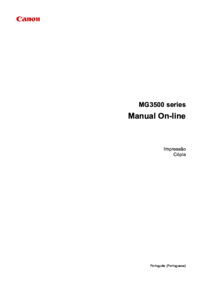




 (205 pages)
(205 pages) (2 pages)
(2 pages) (969 pages)
(969 pages) (117 pages)
(117 pages) (217 pages)
(217 pages) (1 pages)
(1 pages) (14 pages)
(14 pages) (27 pages)
(27 pages) (279 pages)
(279 pages)







Comments to this Manuals